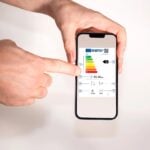- Bien régler ses vidéos sur YouTube et sur Dailymotion
- Etape 1 : regardez les vidéos en haute qualité
- Etape 2 : préparez vos films pour la diffusion
- Etape 3 : devenez ‘ Motionmaker ‘
Pour commencer, un petit rappel des options de visualisation disponibles s’impose.
Sur Dailymotion

Rendez-vous sur la page
www.dailymotion.com, cliquez sur une vidéo puis sur le bouton Menu, à droite sous l’image. Activée par défaut, l’option Vidéo Améliorée applique un lissage des pixels,
très appréciable lorsque la définition de la vidéo originale est faible (films de téléphones portables). Les options Qualité Standard et Qualité Haute, quant à elles, ne sont disponibles que pour les vidéos postées par des
‘ Motionmakers ‘ (voir plus loin), reconnaissables au logo Creative Content affiché en haut à gauche.

La seconde partie du menu concerne la taille de l’image. Les options proposées varient d’une vidéo à l’autre : Taille par défaut (soit une image 4/3 de 560 x 420 pixels) et Plein écran
sont toujours disponibles, contrairement aux options Taille originale et Taille étendue.
Sur YouTube

Sur la page
http://fr.youtube.com, cliquez sur une vidéo. Par défaut les vidéos sont diffusées au format 4/3 en 480 x 360 pixels. Sur YouTube, la qualité finale dépend de la vitesse de la
connexion Internet de l’utilisateur. Si celle-ci est suffisante et si la qualité de la vidéo originale le permet, vous verrez s’afficher en bas à droite (sous le bouton Plein écran) la mention regarder cette vidéo en haute
qualité : cliquez dessus pour obtenir une légère amélioration de l’image.
🔴 Pour ne manquer aucune actualité de 01net, suivez-nous sur Google Actualités et WhatsApp.